- Auteur Abigail Brown [email protected].
- Public 2024-01-07 19:00.
- Laatst gewijzigd 2025-01-24 11:59.
Wat te weten
- Eenvoudigste methode: voeg de Netflix-app toe aan een streamingapparaat, zoals Apple TV, Roku, Chromecast of Amazon Fire TV Stick.
- Volgende makkelijkste: maak verbinding met je Netflix-account via een gameconsole, waaronder Playstation, Xbox en Nintendo Wii U.
- Je kunt ook een laptop aansluiten op een niet-slimme tv om Netflix ernaar te casten.
Dit artikel legt uit hoe je Netflix kunt toevoegen aan je niet-slimme tv met Apple TV, Roku, Chromecast, Amazon Fire TV Stick, een videogameconsole of zelfs je laptop.
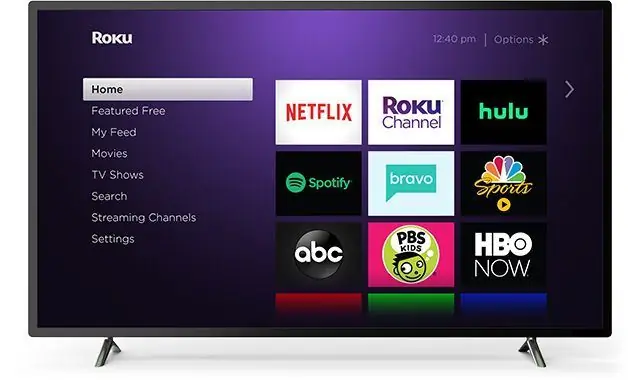
Bij al deze methoden heb je een Netflix-account en wachtwoord nodig om Netflix-content op je niet-smart-tv te bekijken.
Bekijk Netflix op een niet-Smart TV met Apple TV
Met Netflix op je Apple TV kun je Netflix-programma's bekijken op je niet-smart TV, zolang deze maar een HDMI-poort heeft.
De instructies voor het toevoegen van Netflix aan je Apple TV verschillen afhankelijk van je Apple TV-versie.
Apple TV 2 of Apple TV 3
Om uw Apple TV 2 of 3 te verbinden met uw Netflix-account, moet u ervoor zorgen dat u zich op het startscherm bevindt en de onderstaande stappen volgt.
- Selecteer in het hoofdmenu van Apple TV Netflix.
-
Select Al lid? Inloggen.
Als je nog geen lid bent, stel je lidmaatschap dan in op de Netflix-aanmeldingspagina.
-
Voer je Netflix-e-mailadres en wachtwoord in.
- Je apparaat is nu verbonden met je Netflix-account.
Apple TV 4 of Apple TV 4K
Om uw Apple TV 4 of 4K te verbinden met uw Netflix-account, moet u ervoor zorgen dat u zich op het Home-scherm bevindt en de onderstaande stappen volgt.
- Selecteer in het startscherm de App Store.
- Zoek in de App Store naar Netflix om de app te vinden en selecteer vervolgens Get om de installatie te starten.
- Na installatie verschijnt de Netflix-app op het startscherm.
- Start de Netflix-app.
- Selecteer Aanmelden om een bestaand Netflix-account te gebruiken.
- Na het kiezen van Aanmelden, voer je je Netflix-e-mailadres en wachtwoord in.
- Je apparaat is nu verbonden met je Netflix-account.
Bekijk Netflix op een niet-smart-tv met Roku
Met Netflix op je Roku kun je Netflix-programma's bekijken op je niet-smart-tv. Om Netflix met een Roku te kijken, maak je een account aan door naar de Roku-aanmeldingspagina te gaan en de onderstaande stappen te volgen. De instructies verschillen voor een Roku 1 en nieuwere Roku-apparaten.
Vanaf 1 december 2019 ondersteunt Netflix deze oudere Roku-apparaten niet meer: Roku 2050X, Roku 2100X, Roku 2000C, Roku HD Player, Roku SD Player, Roku XR Player en Roku SD Player. Als je een nieuwe nodig hebt om je Netflix-oplossing te krijgen, lees dan ons overzicht van de beste Roku-apparaten om de juiste te vinden voor je behoeften.
-
Ga in het hoofdscherm Home naar Home en selecteer Netflix.
Als Netflix ontbreekt, navigeert u naar Streaming Channels en vervolgens naar Movies & TV. Selecteer Netflix, dan Kanaal toevoegen, dan ga naar kanaal.
- Op het Ben je lid van Netflix? selecteer je Yes.
- Er verschijnt een code. Voer deze activeringscode in op de activeringspagina van het Netflix-account.
- Je Roku is nu verbonden met je Netflix-account.
Nieuwe Roku-modellen
-
Ga in het hoofdscherm Home naar Home en selecteer Netflix.
Als Netflix ontbreekt, navigeert u naar de Roku Channel Store en vervolgens naar Movies & TV. Selecteer Netflix, dan Kanaal toevoegen, dan ga naar kanaal.
- Selecteer Aanmelden op het startscherm van Netflix.
- Log in op je Netflix-account.
- Je Roku is nu verbonden met je Netflix-account.
Bekijk Netflix op een niet-Smart TV met Chromecast
Met Netflix op je Chromecast kun je Netflix-programma's bekijken op je niet-smart-tv. Voordat je Netflix op je Chromecast kunt instellen, moet je eerst de Google Home-app op je mobiele apparaat installeren en instellen.
- Sluit de Chromecast aan.
- Download de Google Home app.
- Verbind uw mobiele apparaat met hetzelfde wifi-netwerk dat u met uw Chromecast-apparaat wilt gebruiken.
- Open de Google Home app en stel de Chromecast in als een nieuw apparaat.
Netflix instellen op uw Chromecast
Zodra je Chromecast hebt ingesteld, kun je Netflix naar je tv casten.
- Start de Netflix-app op je apparaat en meld je aan.
- Selecteer het Cast icoon in de rechter boven- of onderkant van het scherm.
- Selecteer je Chromecast uit de lijst met beschikbare apparaten om de Netflix-app op je tv te starten.
- Selecteer een tv-programma of film om te bekijken en druk op Play.
Bekijk Netflix op een niet-Smart TV met Amazon Fire Stick
Toegang tot Netflix via uw Amazon Fire Stick-apparaat is een andere manier om Netflix-programma's op uw niet-smart-tv te bekijken.
Om je Amazon Fire TV-apparaat te verbinden met je Netflix-account, moet je ervoor zorgen dat je op het Home-scherm bent en de onderstaande stappen volgen.
- Selecteer in het hoofdscherm Zoeken.
- Voer Netflix in het zoekvak in en selecteer vervolgens Netflix.
- Selecteer Gratis of Download.
- Wanneer het downloaden is voltooid, selecteert u Open.
- Selecteer Aanmelden en log in met uw Netflix-accountgegevens.
- Je apparaat is nu verbonden met je Netflix-account.
Gebruik een gameconsole om Netflix te kijken op een niet-smart-tv
Sommige videogameconsoles ondersteunen Netflix-streaming, zodat u Netflix-programma's kunt bekijken op uw niet-smart-tv. Instructies verschillen per systeem.
Netflix gebruiken met PlayStation 4 en 4 Pro
Je kunt de Netflix-app downloaden naar je Playstation-apparaat en tv en films streamen op je tv.
Volg de onderstaande instructies om Netflix naar je PS4- of PS4 Pro-console te downloaden. Ga voor PS3 naar het volgende gedeelte.
-
Ga vanuit het startscherm naar de TV & Video sectie en selecteer het Netflix pictogram. Selecteer Download.
Je kunt ook naar: PlayStation Store, Apps, Movies/TV, Netflix, Download.
Als je nog niet op het startscherm bent, tik je op de PS-knop in het midden van je controller.
- Selecteer Aanmelden op het startscherm van Netflix.
-
Navigeer naar de TV & Video sectie en selecteer het Netflix icoon.
Je moet zijn aangemeld bij je PSN-account om toegang te krijgen tot de TV & Video sectie.
- Voer je Netflix-e-mailadres en wachtwoord in.
-
Je apparaat is nu verbonden met je Netflix-account.
Als je Netflix niet als een keuze hebt gezien in de TV & Video sectie, ga dan naar de PlayStation Store. Kies vanaf daar Apps en vervolgens Movies/TV. Zoek en selecteer Netflix en selecteer vervolgens de knop Download.
Netflix gebruiken met PlayStation 3
Het downloaden en aanmelden bij Netflix op de PS3 is een iets ander proces, maar het duurt maar een paar stappen.
- Navigeer in het startscherm naar de sectie TV/Video Services en selecteer Netflix.
-
Selecteer Yes wanneer u wordt gevraagd of u zeker weet dat u de app wilt downloaden.
Als deze stappen niet werken, ga dan naar: PlayStation Store, Apps, Movies/TV , Netflix, Download.
- Om in te loggen, ga terug naar het startscherm, TV/Video Services en selecteer Netflix.
- Selecteer Aanmelden en voer uw Netflix-aanmeldingsgegevens in.
Gebruik Netflix met de Xbox One
Je kunt Netflix downloaden en bekijken vanaf Xbox 360- en Xbox One-gameconsoles. Om je Xbox te verbinden met je Netflix-account, moet je zijn aangemeld bij je Xbox-netwerkaccount.
Als je een Xbox One, One S of One X hebt, volg je de onderstaande stappen. Als je een Xbox 360 hebt, ga dan naar het volgende gedeelte.
- Scroll in het startscherm naar rechts om toegang te krijgen tot Store.
- Selecteer Netflix in de Apps sectie.
- Selecteer Install.
- Kies Launch om de app te openen.
- Selecteer Member Sign In en voer vervolgens uw inloggegevens in om u aan te melden bij Netflix op uw Xbox.
- Selecteer Aanmelden.
Gebruik Netflix met de Xbox 360
De stappen voor het toevoegen van Netflix aan een Xbox 360 verschillen van de Xbox One-consoles.
- Navigeer naar Apps en selecteer Netflix om de app te downloaden.
- Eenmaal gedownload, navigeer je naar de Apps sectie en selecteer je de Netflix tegel.
- Selecteer Aanmelden.
- Voer je Netflix-e-mailadres en wachtwoord in en selecteer Aanmelden opnieuw.
- Je Xbox is nu verbonden met je Netflix-account.
Gebruik Netflix met Nintendo Wii U
Nintendo stopte op 30 januari 2019 met het Wii-winkelkanaal op de originele Nintendo Wii, dus Netflix is niet langer beschikbaar op de originele Wii. U kunt Netflix echter wel streamen op de Nintendo Wii U.
Netflix is alleen beschikbaar op de Nintendo Wii U in de VS, Canada, Latijns-Amerika, Europa, Australië, Nieuw-Zeeland en Japan.
- Selecteer op de Wii U GamePad het gele boodschappentaspictogram voor de Nintendo eShop.
- Selecteer het zoekvak in de rechterbovenhoek van de GamePad.
- Zoek Netflix en selecteer vervolgens OK op het schermtoetsenbord.
- Kies Netflix uit de resultaten.
- Selecteer Download en dan nog een keer Download om te bevestigen.
- Selecteer Volgende om door te gaan.
- Ga naar Download en kies vervolgens Doorgaan.
- Selecteer in het startscherm het Netflix-pictogram om het te openen.
- Kies Aanmelden voor leden.
- Voer uw Netflix-inloggegevens in en kies vervolgens Doorgaan.
Sluit een laptop aan op een niet-smart-tv om Netflix te kijken
Sluit je laptop aan op je tv met een HDMI-kabel en stream Netflix-content van de laptop naar de tv. Je tv moet een HDMI-poort hebben en je laptop heeft een video-uitgang nodig.
Een MacBook heeft mogelijk een Mini DisplayPort-adapter (Thunderbolt) nodig. Zorg ervoor dat u controleert welke poort uw Mac heeft voordat u een kabel koopt.
Kies na verbinding de juiste ingangsoptie op je tv. Druk op de Source-knop op uw afstandsbediening (deze knop wordt op sommige afstandsbedieningen Input genoemd) en selecteer de ingang die overeenkomt met de poort waarop u de kabel hebt aangesloten, zoals HDMI. Ga dan naar Netflix via een browser op je laptop. Je zou nu Netflix op je tv moeten zien.
Als u op een Windows-pc geen beeld op de tv ziet, drukt u op de Windows-toets + P. Selecteer vervolgens Dupliceren of Alleen tweede scherm.
Met een MacBook, als je Netflix niet op je tv-scherm ziet, ga dan naar Systeemvoorkeuren en kies Display. Selecteer het tabblad Arrangement en selecteer vervolgens het selectievakje Spiegelschermen.
Als je Netflix-beelden op je tv ziet, maar er komt geen geluid uit de tv, moet je waarschijnlijk de geluidsinstellingen van je laptop aanpassen om aan te geven dat je externe luidsprekers wilt gebruiken (in dit geval de luidsprekers van de tv). Hier is hoe:
Windows-geluidsinstellingen aanpassen
Op een Windows-pc kun je je geluidsinstellingen in slechts een paar stappen aanpassen.
- Open het dialoogvenster Uitvoeren met de WIN+R toetsenbordcombinatie.
-
Voer het mmsys.cpl commando in.

Image - Selecteer het tabblad Playback en selecteer vervolgens het pictogram dat uw tv of de HDMI-uitgang vertegenwoordigt.
- Selecteer de Set Default knop, die nu actief zou moeten zijn.
- Je zou Netflix-programmering op je tv moeten kunnen zien en horen.
Mac-geluidsinstellingen aanpassen
Het is ook snel en gemakkelijk om de geluidsinstellingen op een Mac te wijzigen.
- Ga naar Systeemvoorkeuren door het Apple-pictogram linksboven te selecteren of de Systeemvoorkeurenicoon in het Dock.
- Kies Geluid.
- Selecteer het tabblad Output bovenaan.
- Selecteer de TV-luidsprekers als uw keuze.
- Je zou Netflix-programmering op je tv moeten kunnen zien en horen.
FAQ
Hoe sluit ik Netflix aan op een smart-tv?
Om Netflix te verbinden met een smart-tv, download je Netflix uit de app store op je apparaat en log je in met het e-mailadres en wachtwoord voor je account. Je kunt Netflix ook vanaf een ander apparaat naar je tv casten.
Hoe stream ik Netflix van mijn telefoon naar mijn tv?
Om Netflix van je telefoon naar je tv te streamen, tik je op het Cast-pictogram in de mobiele Netflix-app en selecteer je je smart-tv in de lijst. Je smartphone en tv moeten op hetzelfde wifi-netwerk zijn aangesloten en Bluetooth moet zijn ingeschakeld.
Hoe krijg ik Netflix op een hotel-tv?
Als het beschikbaar is, zoek dan naar een Internet TV optie. Selecteer het, kies vervolgens Netflix en meld u aan met uw account.
Hoe krijg ik Netflix op een tweede tv?
Zolang je op hetzelfde wifi-netwerk zit, kun je op meerdere apparaten tegelijk streamen en stream je op elk apparaat als je maar op één apparaat kijkt. Als u uw Netflix-wachtwoord deelt, moet u mogelijk extra betalen.






